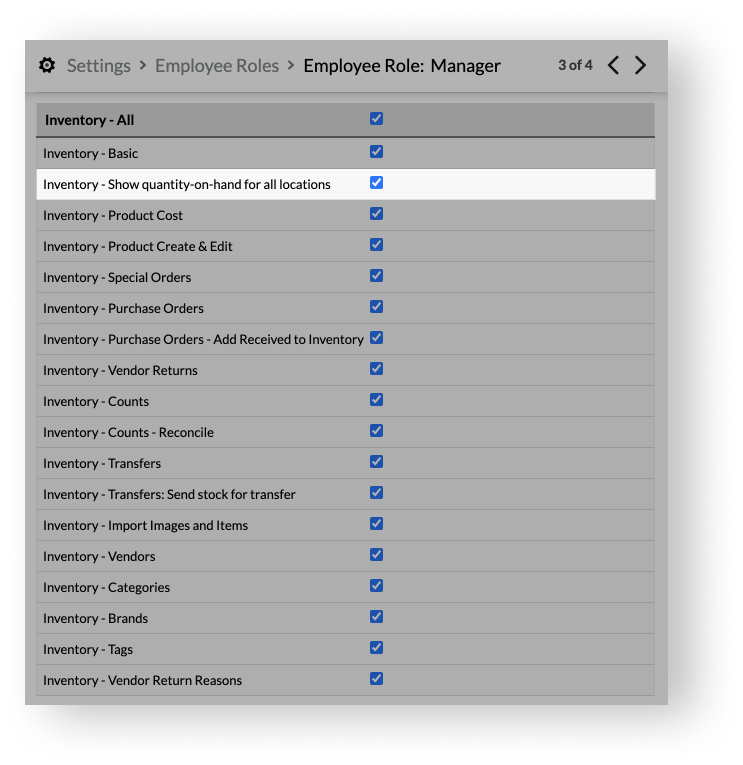Si plusieurs boutiques sont associées à votre compte, vous pouvez choisir de restreindre l’accès de vos employés à certaines boutiques seulement. Vous pouvez également limiter les boutiques dont ils pourront consulter les quantités en stock. Pour régler l’accès aux boutiques, rendez-vous dans Paramètres > Configuration du personnel. Pour déterminer les droits de consultation des quantités en stock, rendez-vous dans Paramètres > Rôles du personnel.
Pour définir l’accès aux boutiques
Les paramètres d’accès aux boutiques vous permettent de choisir les boutiques auxquelles un employé peut accéder dans votre compte.
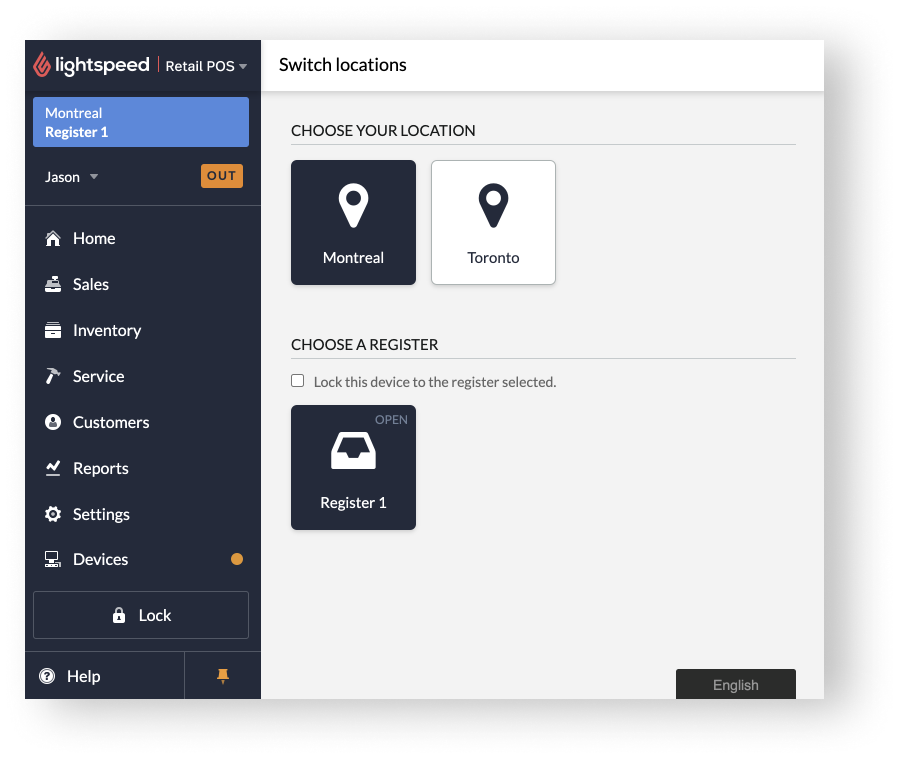
Ils vous permettent aussi de déterminer les boutiques que l’employé peut sélectionner dans les menus Boutique de votre compte, notamment dans la page d’accueil, les recherches d’articles, les ordres de travail, les bons de commande, les transferts, les retours aux fournisseurs, les rapports et une foule d’autres d’endroits dans Retail POS.
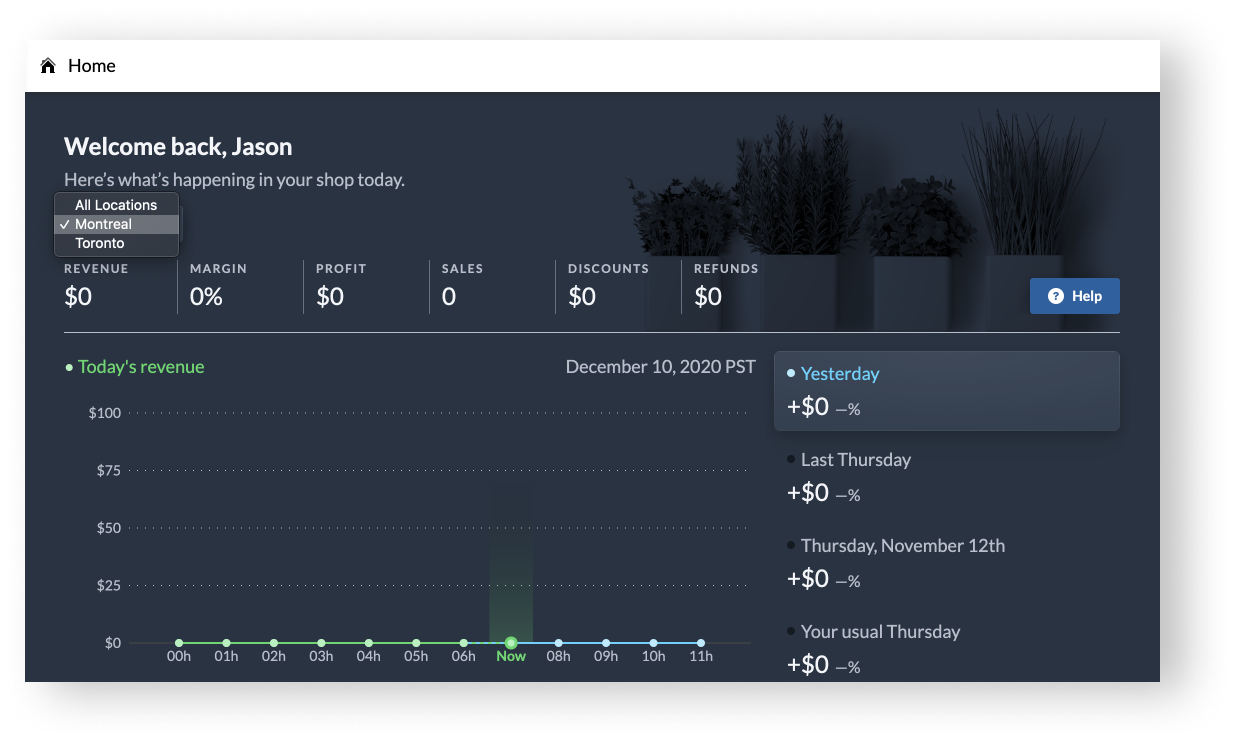
Finalement, dans les recherches d’articles et les exportations, l’employé peut seulement consulter les quantités en stock des boutiques auxquelles il a accès.
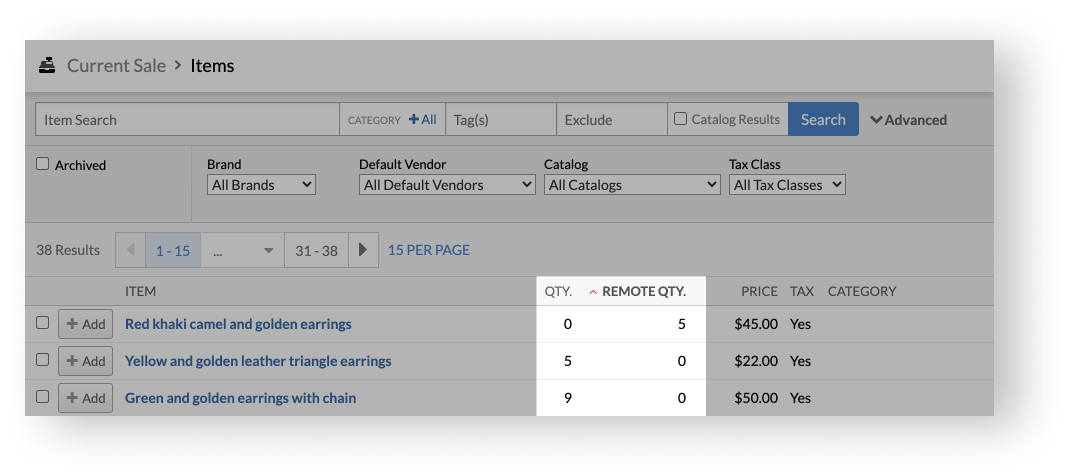
Voici la marche à suivre pour déterminer les accès aux boutiques de vos employés :
- Dans le menu principal, cliquez sur Paramètres > Configuration du personnel.
- Cliquez sur le nom de l’employé.
- Si vous souhaitez limiter l’accès de l’employé à certaines boutiques, rendez-vous dans la section Notions de base et cliquez sur le bouton Modifier. Si vous souhaitez plutôt lui donner accès à toutes vos boutiques, activez l’option Autoriser l’accès à toutes les boutiques .
- Cliquez sur Enregistrer les modifications.
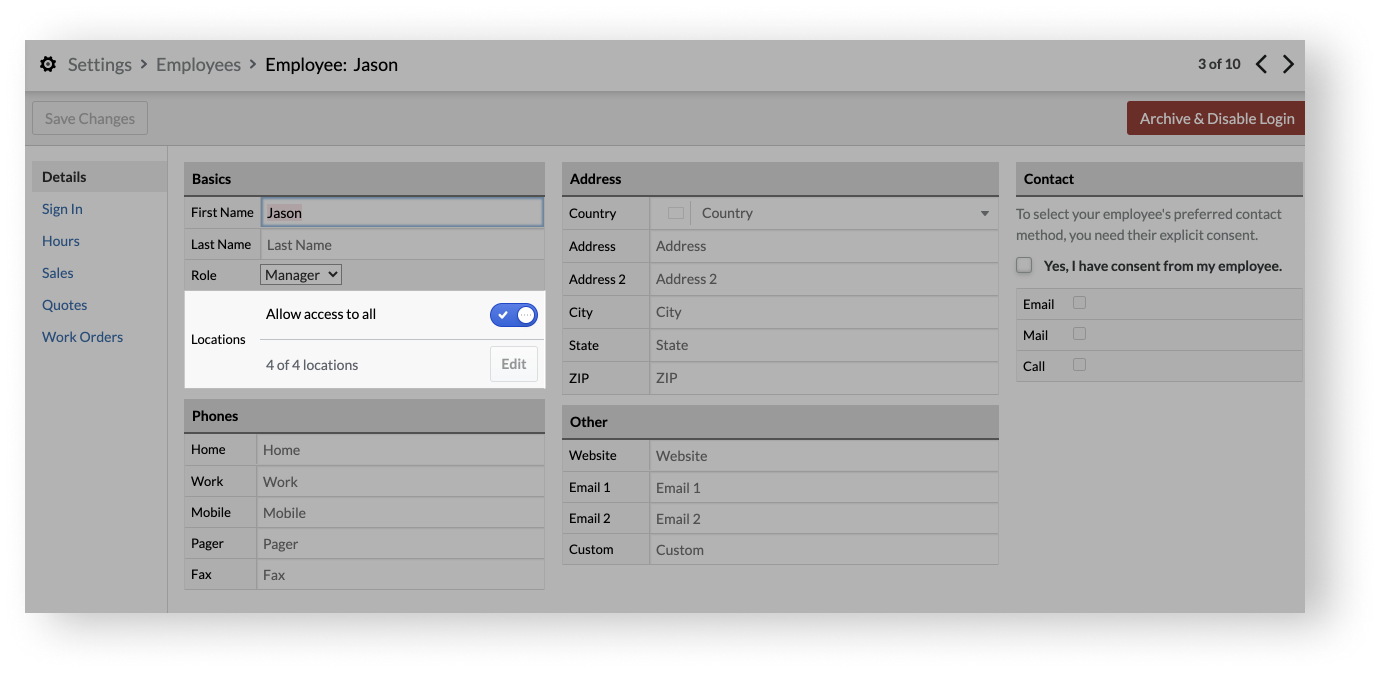
Définir les droits de consultation des quantités en stock
L’option Stocks – Afficher la quantité disponible pour toutes les boutiques vous permet de déterminer si un employé peut consulter les quantités en stock dans toutes vos boutiques, peu importe l’accès que vous lui avez accordé. Si cette option n’est pas sélectionnée, l’employé verra seulement les quantités des boutiques auxquelles il a accès. Si cette option est sélectionnée, il pourra consulter les quantités en stock dans les cas suivants :
- lors d’une recherche d’article à partir de la caisse ;
- lors d’une recherche d’article dans les stocks ;
- lors d’une recherche d’article dans les ordres de travail ;
- lors d’une exportation des stocks.
Voici la marche à suivre pour accorder cette autorisation :
- Dans le menu principal, cliquez sur Paramètres > Rôles du personnel.
- Sélectionnez un rôle.
- Cochez la case Stocks – Afficher la quantité disponible pour toutes les boutiques.
- Cliquez sur Enregistrer les modifications.